카시오 계산기로 트럭을 어떻게 그릴까요? 많은 학생들이 이 질문에 대한 답을 찾고 있습니다. 이 글에서는 카시오 FX 570VN Plus 및 FX 580VN X 계산기로 트럭, 자동차, 버스를 그리는 방법을 자세히 안내합니다.
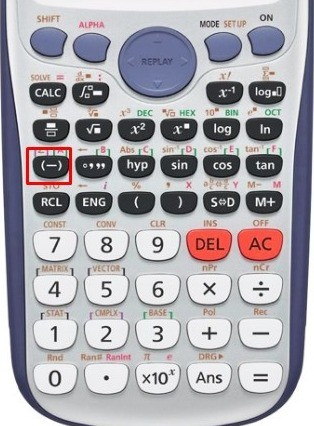 카시오 FX 570VN Plus 계산기로 자동차 그리기
카시오 FX 570VN Plus 계산기로 자동차 그리기
카시오 FX 570VN Plus 계산기로 트럭 그리는 방법
1단계: 분수 키를 두 번 누릅니다.
2단계: 점(.) 키를 두 번 누릅니다.
3단계: 기호 °”’ 키를 세 번 누릅니다.
4단계: 계속해서 점(.) 키를 세 번 누릅니다.
5단계: 아래쪽 화살표(∇) 키를 사용하여 새 줄로 이동한 다음 기호 °”’ 키를 한 번 누릅니다.
6단계: 숫자 0을 누른 다음 기호 °”’ 키를 네 번 누르고, 계속해서 숫자 0을 누른 다음 마지막으로 기호 °”’ 키를 한 번 누릅니다. 그러면 트럭 차체가 완성됩니다.
7단계: 트럭을 “움직이게” 하려면 마지막 줄로 이동하여 “-” 키를 계속 누르면 트럭이 이동합니다.
카시오 FX 580VN X 계산기로 자동차 그리는 방법
1단계: 계산기를 기본 모드로 켭니다.
2단계: 분수 키를 두 번 누릅니다.
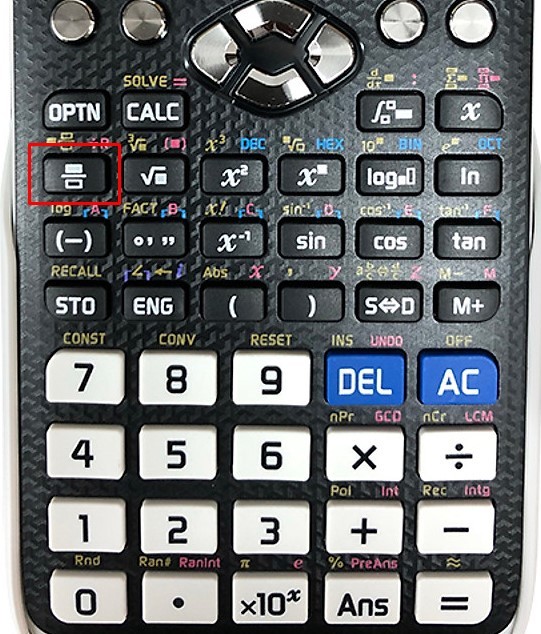 카시오 FX 580VNX 계산기로 자동차 그리기
카시오 FX 580VNX 계산기로 자동차 그리기
3단계: 점(.) 키를 두 번 누른 다음 제곱근(√) 키를 누릅니다.
4단계: Alpha + CALC 키 조합을 세 번 누릅니다.
5단계: 오른쪽 화살표(>) 키를 사용하여 커서를 제곱근 밖으로 이동한 다음 점(.)을 누릅니다.
6단계: 아래쪽 화살표(∇) 키를 사용하여 새 줄로 이동한 다음 기호 °”’ 키를 누릅니다.
7단계: 오른쪽 화살표(>) 키를 사용하여 커서를 밖으로 이동하고 숫자 0을 누른 다음 “-” 키를 네 번 누르고 다시 숫자 0을 한 번 더 누른 다음 마지막으로 °”’ 버튼을 누릅니다.
8단계: 아래쪽 화살표(∇) 키를 사용하여 마지막 줄로 이동한 다음 위쪽에 양방향 화살표가 나타날 때까지 “-” 기호를 계속 누릅니다. 이제 위쪽(^) 및 오른쪽(>) 화살표 키를 두 번 눌러 자동차를 “움직일” 수 있습니다.
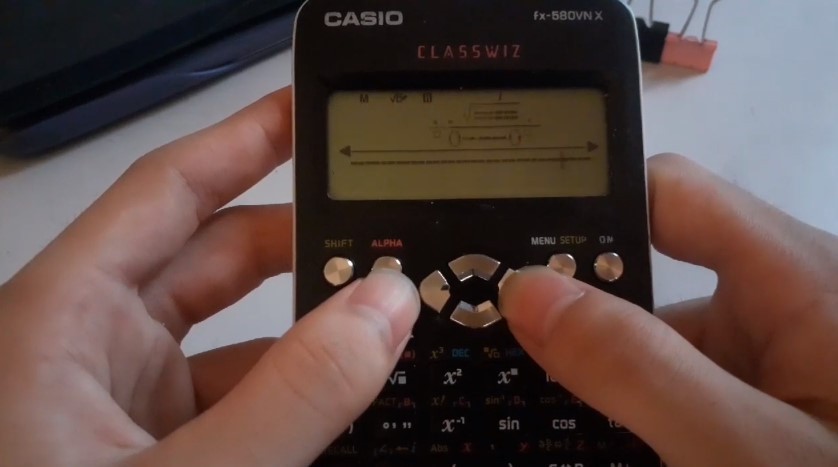 카시오 FX 580VNX 계산기로 자동차 그리기 완성 이미지
카시오 FX 580VNX 계산기로 자동차 그리기 완성 이미지
카시오 계산기로 버스 및 탱크 그리기
트럭과 자동차 외에도 위와 유사한 단계를 수행하여 카시오 계산기로 버스와 탱크를 그릴 수도 있습니다. 단, 키 조합이 약간 다릅니다. 자세한 내용은 인터넷에서 추가 지침을 참조하십시오.
결론
위는 카시오 계산기로 트럭과 자동차를 그리는 방법에 대한 자세한 안내입니다. 이 글이 여러분이 주머니 속 계산기로 즐거운 시간을 보내는 데 도움이 되기를 바랍니다. 행운을 빕니다!

